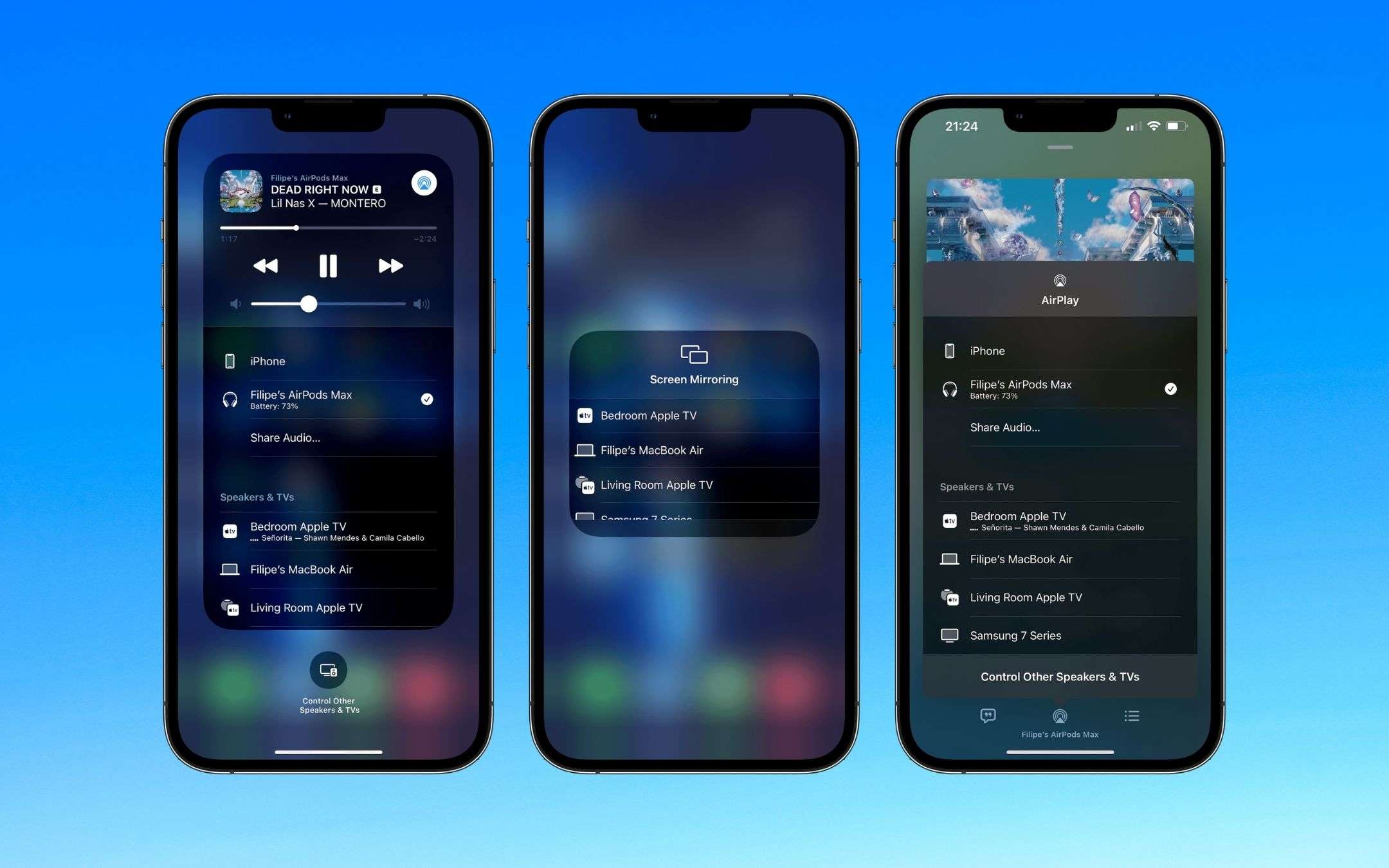
Apple ha finalmente rilasciato al pubblico macOS Monterey. L’aggiornamento include diverse nuove funzionalità, tra cui la modalità Focus per le notifiche, SharePlay, Live Text e altro. Un’altra nuova feature interessante riguarda la possibilità di eseguire AirPlay da un iPhone o iPad a un Mac senza dover installare app di terze parti. Continuate a leggere per capire come come utilizzare questa opzione.
AirPlay: come usarlo con le app di terze parti
AirPlay è un protocollo wireless di Apple creato per trasmettere audio e video da un dispositivo a un altro, come Apple TV o HomePod. Ora con macOS Monterey, gli utenti possono trasformare facilmente i propri Mac in server AirPlay. In altre parole, si può riprodurre un brano o persino condividere lo schermo del proprio iPhone o iPad e riprodurlo in streaming sul Mac.
Modelli Mac compatibili
Prima di tutto, se desiderate utilizzare AirPlay su Mac, occorre disporre di un prodotto PC Apple compatibile. Non tutti i Mac che sono in grado di eseguire Monterey supportano la nuova funzionalità, quindi controllate il seguente elenco seguente per vedere se il vostro laptop o desktop può essere utilizzato come server AirPlay:
- MacBook Pro 2018 e versioni successive;
- MacBook Air 2018 e versioni successive;
- iMac 2019 e versioni successive;
- iMac Pro 2017;
- Mac Pro 2019;
- Mac mini M1.
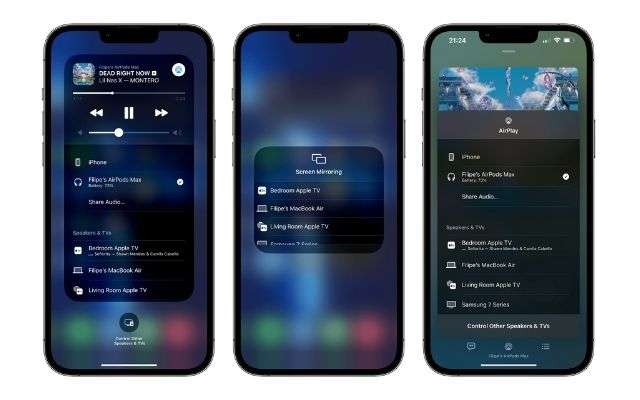
AirPlay è stato introdotto ufficialmente con iOS 4 anni fa. Tuttavia, solo i dispositivi elencati di seguito possono trasmettere contenuti con qualità e risoluzioni superiori:
- iPhone 7 e successivi;
- iPad Pro (2a generazione) e versioni successive;
- iPad Air (3a generazione) e versioni successive;
- iPad (6a generazione) e versioni successive;
- iPad mini (5a generazione) e versioni successive.
Come usarlo da iOS a Mac
In teoria, una volta installato macOS Monterey su un PC supportato, non c’è molto di cui avrete bisogno per AirPlay da un dispositivo iOS al vostro laptop.
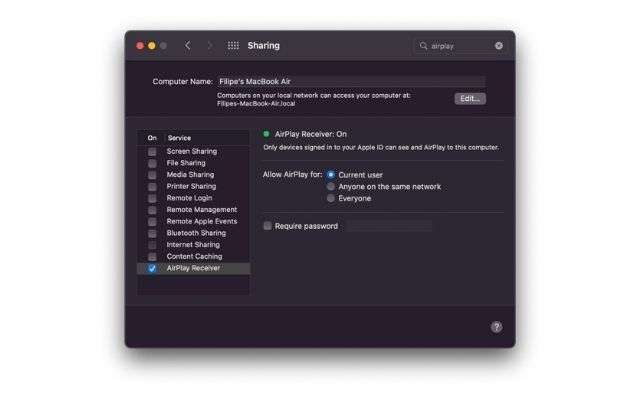
Sull’iPhone o iPad, cerctea il pulsante AirPlay nel Centro di controllo o nelle app supportate. Se desiderate condividere lo schermo del tuo dispositivo su AirPlay, pigiate l’interruttore Screen Mirroring nel Centro di controllo. Quindi selezionate il vostro Mac dall’elenco AirPlay. Il contenuto dovrebbe essere trasmesso in modalità wireless al PC dopo pochi secondi.
Come abilitarlo o disabilitarlo manualmente
Se per qualche motivo AirPlay su Mac non funziona o se desiderate disabilitare la funzione, Apple fornisce un’opzione per farlo nelle impostazioni di macOS. Innanzitutto, aprite l’app Preferenze di Sistema e quindi fate clic sull’opzione Condivisione.
Cercate il ricevitore AirPlay nell’elenco dei servizi. Lì, potrete deselezionare la casella per disabilitare AirPlay su Mac. Ci sono anche impostazioni per limitarlo ad altri dispositivi registrati sul vostro ID Apple o a chiunque sulla stessa rete. È inoltre possibile impostare una password.



